在Tab Ultra C Pro上使用Notion 的設定建議與小技巧
現在用文石的最新機種Tab Ultra C Pro (TUCP)來使用Notion可以說是非常的順暢,比以前在Nova 3 Color或是Nova Air C上的體驗好太多了!主要是因為TUCP的硬體效能高非常多外,再加上有文石Boox Super Refresh(BSR)快刷技術,滑動體驗更加順暢。另外配合文石的殘影消除技術,在極速刷新下的殘影也少很多(白底的殘影可以說幾乎是沒有)。
如果各位買TUCP時有加購鍵盤皮套,好處又比以前Nova 3 Color多了一項,外出就不需要再攜帶藍牙鍵盤,而且TUCP上的鍵盤皮套上還有滑鼠觸控版,連藍牙滑鼠也都可以不用攜帶了。(不過我還是比較喜歡使用藍芽滑鼠就是了)
不過在TUCP上使用Notion時,還是有一些小問題,需要事先做一些調整與設定。主要的問題有以下四點:
- 快捷設定選單出不來
- 無法改變行內文字的顏色
- 顏色顯示不太正確
- 格線不清楚
以下說明如何「改善」這些問題的做法。
快捷選單出不來怎麼辦?
快捷選單就是當你使用鍵盤輸入時,只要輸入 / 鍵,Notion就會自動跳出一長串格式或是物件選單讓你選擇,你就不需要透過滑鼠或是手指觸控來點選你想要的格式或物件,如下圖所示:
以前這個功能在Nova 3 Color上是正常的,但是在TUCP上卻失效了,在TUCP上如果你直接下載好Notion並使用,按下 / 鍵,快捷選單是出不來的。
那為什麼你上面show的照片有跳出來?因為要先進行調整啊!
其實問題出在文石的應用優化在TUCP上會自動將App的DPI設定成450,DPI450的好處是文字會比較大,比較適合屏幕小的裝置看,但壞處是偶爾會讓App的畫面無法正常顯示。因此,要讓快捷選單正常彈出的話,要進入應用優化,在顯示分頁下,把DPI設置成400,設置好後,記得把App關掉重新啟動,就可以正常使用快捷選單了。
這個問題之前在Nova 3 Color也存在,不過在Nova 3 Color上使用時,是整個編輯工具列出不來,必須要把「隱藏虛擬鍵盤」選項給關閉,在TUCP上只要文字反白後按滑鼠右鍵或是用手指觸控把文字給反白,編輯工具列是可以正常顯示的,但是裡面有個功能按鍵異常,那就是改變文字的顏色,點下去後選項無法正常顯示。如果真的要使用這個功能,解決方式也跟在Nova 3 Color一樣,那就是畫面左上角通知中心點進去,在Android系統設定實體鍵盤處,點選「輕觸可選取語言和版面配置」,將「顯示虛擬鍵盤」開關打開,就可以正常出現顏色選項了。
另外有一點要注意的是,編輯工具列上的按鈕有時候可以用滑鼠點按,但有時候會失效,用滑鼠按沒反應時,就改用手指觸控就可以了。
 |
| 編輯工具列在TUCP上不用顯示虛擬鍵盤也可以正常顯示 |
 |
| 但是改變文字顏色的按鈕點下去無反應! |
 |
| 點選左上角時間那邊,會顯示通知中心,從中可以找到Android系統。點選框起來之處,進去把虛擬鍵盤顯示開關打開。 |
 |
| 顯示虛擬鍵盤後,改變文字顏色的按鈕才會正常顯示。因此我一般如果想要更改行內的文字顏色,都是留到最後再改。 |
 |
| 用以上方式,就可以正常的更改行內的文字顏色了。 |
顏色顯示不太正確怎麼辦?
另外使用Notion時,如果你是使用文石的預設顏色顯示設定,很多顏色是無法正常則顯示的,如下圖:
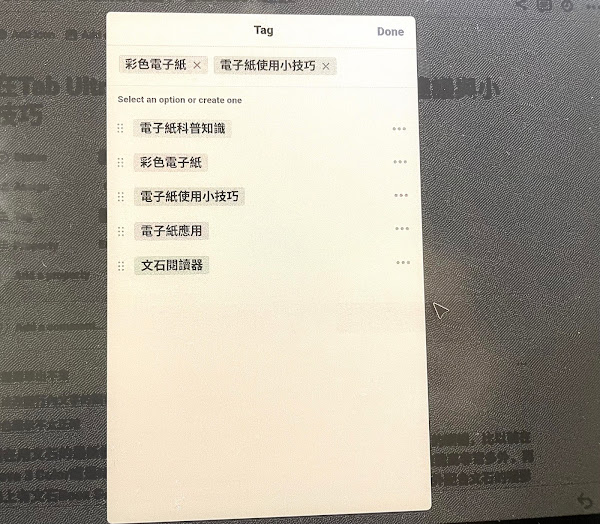 |
| 使用文石的顏色顯示預設值,標籤顏色完全看不出來。 |
但是,透過調整,其實可以讓它的顏色變好很多。我的顯示設定如下:
- 深色增強:70
- 鮮豔度增強:100
- 色彩亮度:2
以上也是我寫Code時,要讓Sytax Highlighting清楚的顏色設定。調整完後的顯示效果如下:
 |
| 調整完後顏色顯示就明顯多了! |
格線不清楚怎麼辦?
另外就是Notion中的格線,如果使用預設的設定,也是看不出來的,那該怎麼辦呢?在顏色顯示設定的右側有個高對比的開關,把它打開就可以了。
 |
| 無高對比 |
 |
| 有高對比,可以看到格線顯示就清楚了。 |
顏色設定注意事項
另外這邊要額外提醒的是,以上的顏色與高對比設定都是針對文字與介面顯示的設定,並不是針對「照片」的設定,要看照片的話,最好的設定還是文石的預設值,然後高對比關的情況下看。不過對我而言看照片的影響不大,我一樣可以在電子紙上插入照片(例如本文的螢幕截圖),而要看照片時,透過發光螢幕裝置看就可以了,Notion的好處就是所有的裝置都可以即時同步,因此我只要打開iPhone,就可以知道照片真實的呈現效果如何。在電子紙上編輯的好處就是大幅的減少發光螢幕的使用時間,真正需要的時候瞄幾眼就好,讓眼睛完全沒有酸澀刺痛感。
以上,就給有想要在TUCP上使用Notion記事的人一些參考囉!
我以前寫過兩篇用彩色電子紙使用Notion的文章,有興趣的人可參考:












留言
張貼留言